优酷视频如何设置跳过片头片尾
摘要:优酷视频如何设置跳过片头片尾在电脑上下载和安装完成优酷客户端之后,用鼠标进行双击打开。(如下图)接着来到优酷的首页,在点击优酷图标旁边的下拉...
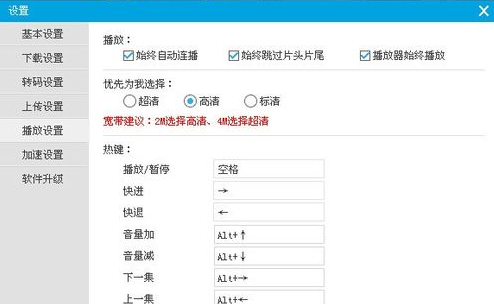
优酷视频如何设置跳过片头片尾
在电脑上下载和安装完成优酷客户端之后,用鼠标进行双击打开。(如下图)
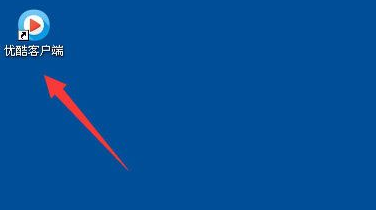
接着来到优酷的首页,在点击优酷图标旁边的下拉图标。(如下图)
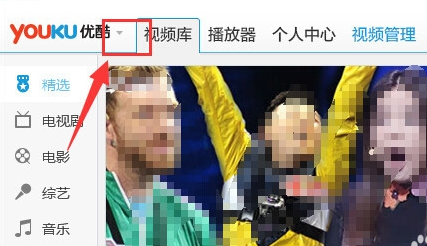
在弹出来的功能菜单中,点击设置。(如下图)
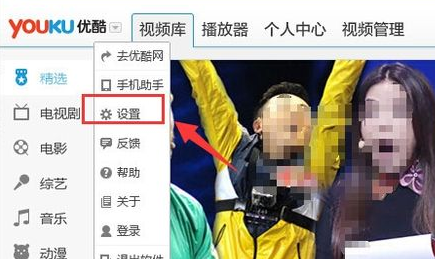
来到设置窗口默认的基本设置页面,再点击左侧列表中的播放设置。(如下图)
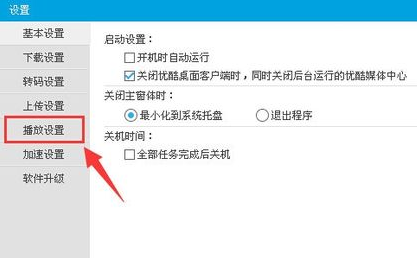
可以看到有个始终跳过片头片尾的设置选项,用鼠标点击方框进行打选中。(如下图)
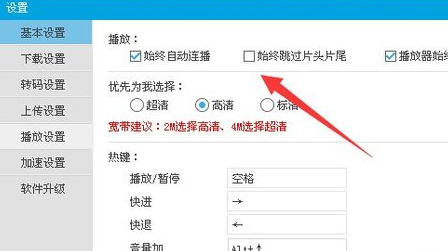
在设置完成之后,再点击右下角的保存按钮,这样在使用优酷播放电视剧的时候,就会自动跳过片头片尾了。(如下图)
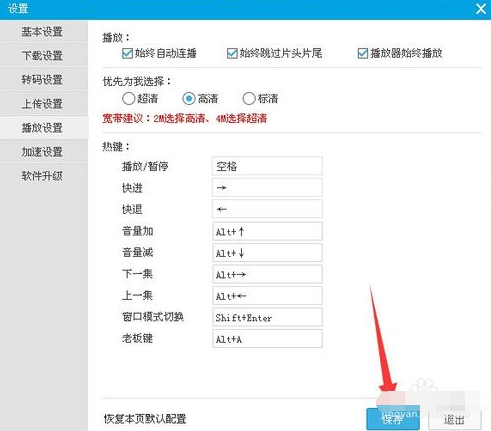
【优酷视频如何设置跳过片头片尾】相关文章:
★ 优酷怎么上传视频
上一篇:
暴风影音没有字幕解决办法
下一篇:
熊猫TV激活码哪里领
